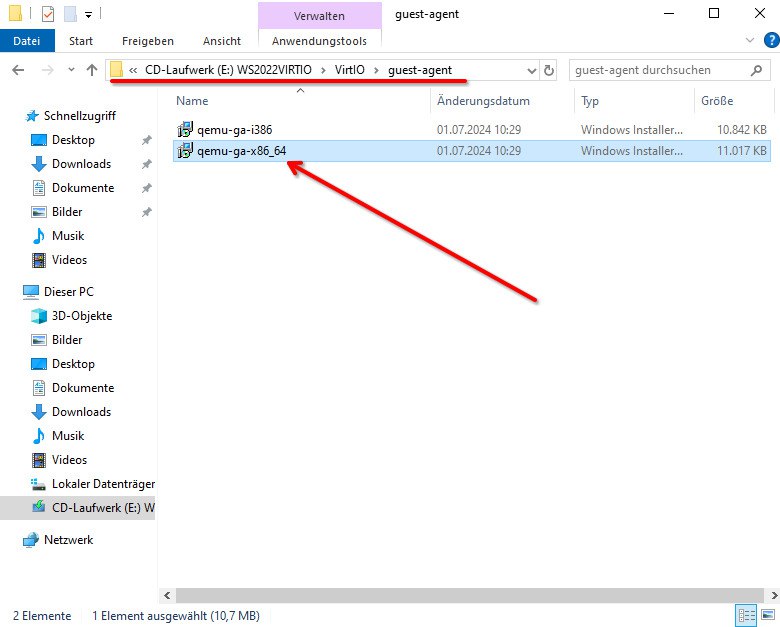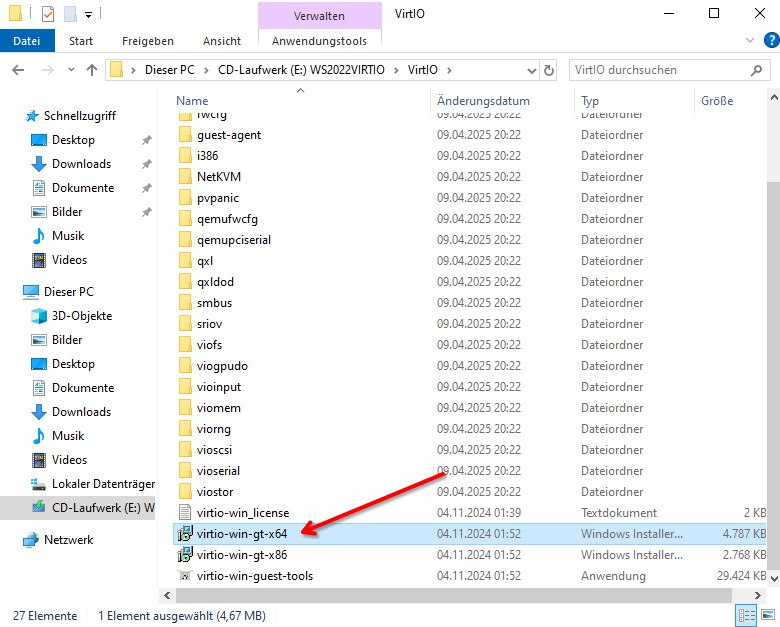¶ Windows Server auf einer KVM Installieren
¶ Einlegen der Windows-Install ISO:
- Wähle im Kundenlogin unter "Meine Produkte & Dienste" deine KVM aus.
- Im rechten Menüfeld findest du den Punkt "Reinstall"
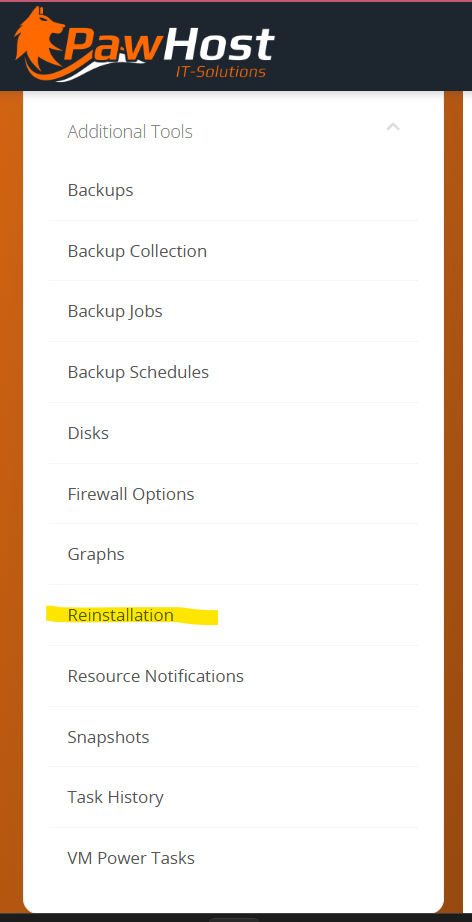
- Hier findest du eine Reihe an OS-Installationen und ISOs.
Die Windows-Server 2022 Installation findest du im Reiter "ISO Images" auf der zweiten Seite.
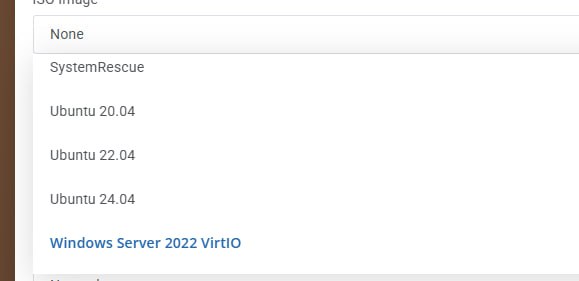
Diese ISO beinhaltet bereits die zur Installation innerhalb einer Proxmox-Umgebung notwendigen VirtIO-Treiber Pakete. - führe die Windows-Installation wie gewohnt aus
- Speicherauswahl:
Du wirst bei der Auswahl eines Speichermediums kein Speichermedium angezeigt bekommen. Das liegt an den fehlenden Treibern.
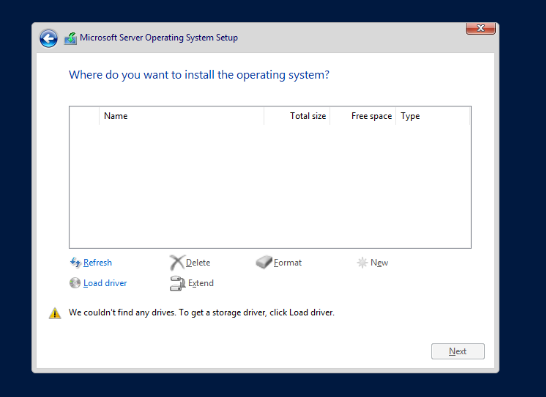
Wähle die Option "Load driver"

Sollte dir der Treiber nicht angezeigt werden, drücke auf den Button "Rescan"
Danach wählst du den angezeigten Treiber und gehst auf "Next".
- Beende die Installation standardmäßig wie eine normale Windows-Installation.
Die VirtIO sowie die QEMU-Guest Agent Treiber bleiben nach erfolgreicher Installation eingebunden. Du kannst sie also zu jeder Zeit installieren.
Hier findest du die Treiberinstallation nach erfolgreicher Windows-Installation: